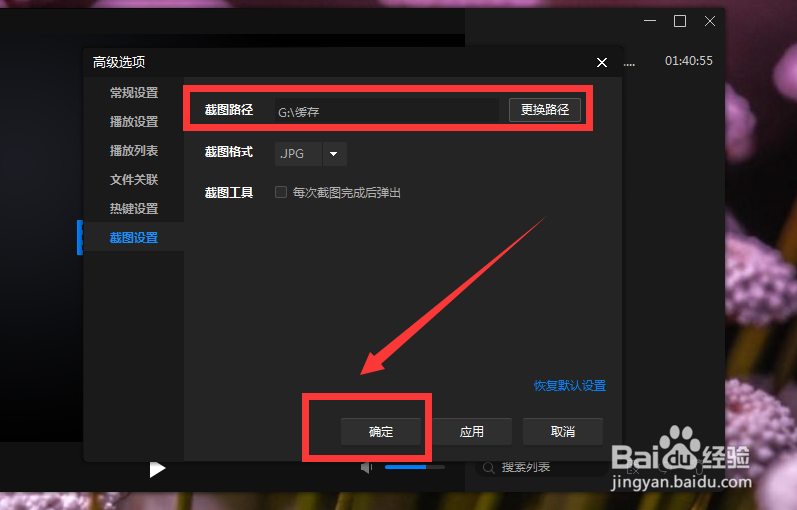1、首先打开电脑上的暴风影音。点击左上角菜单。
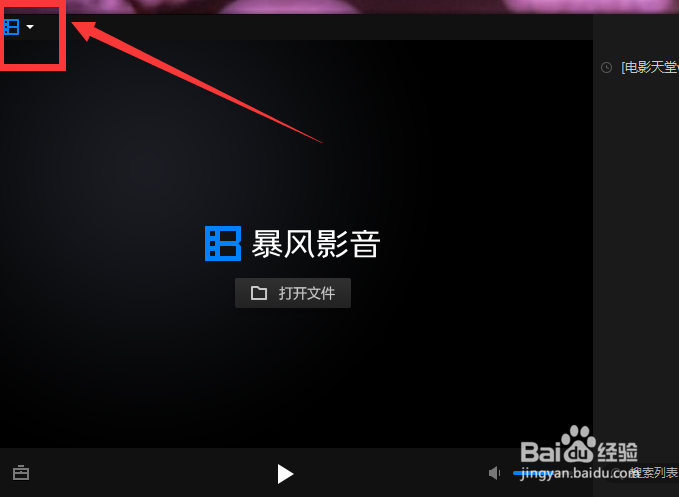
2、随后在打开层,选择高级选项。
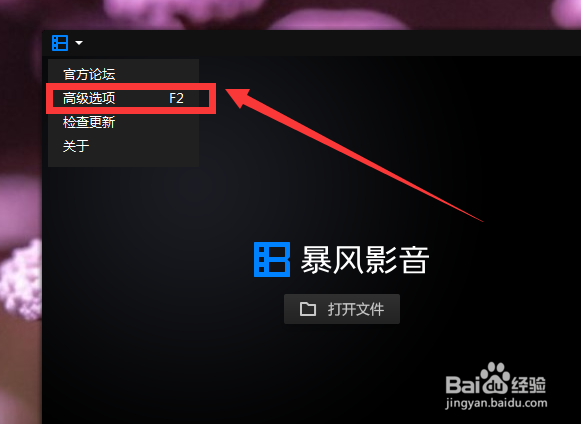
3、接着进入高级选项里,点击左侧截图设置。

4、然后找到截图路径,点击更改路径。
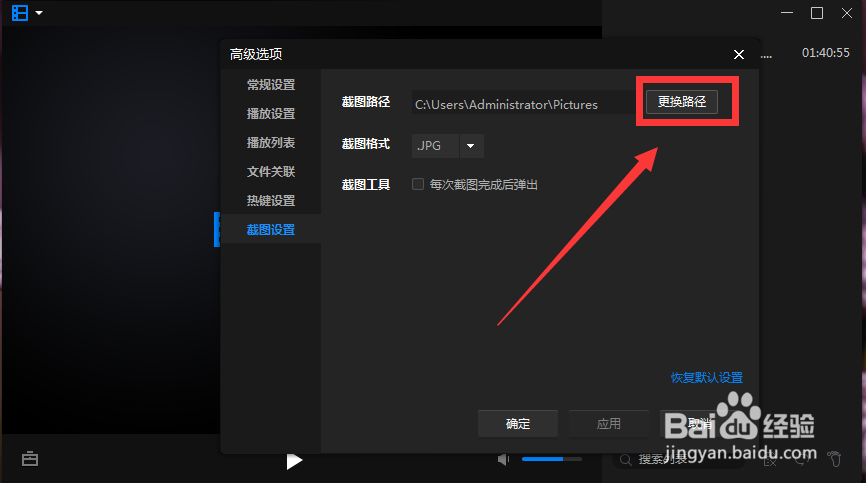
5、然后从本地磁盘浏览选中文件夹,点击确定。
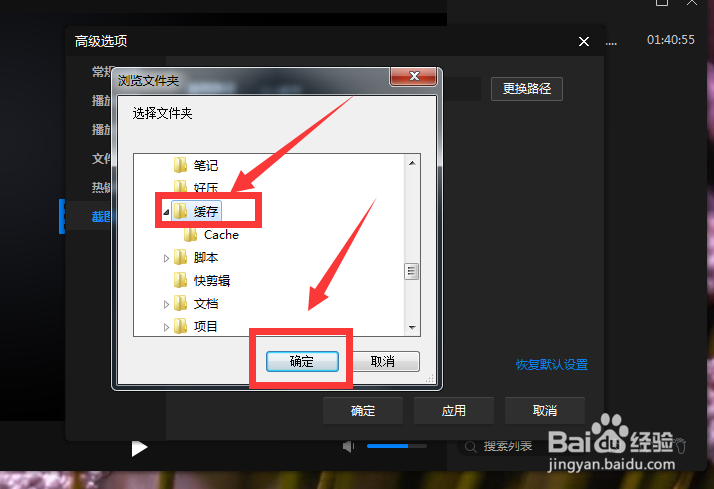
6、最后点击确定保存之前操作。
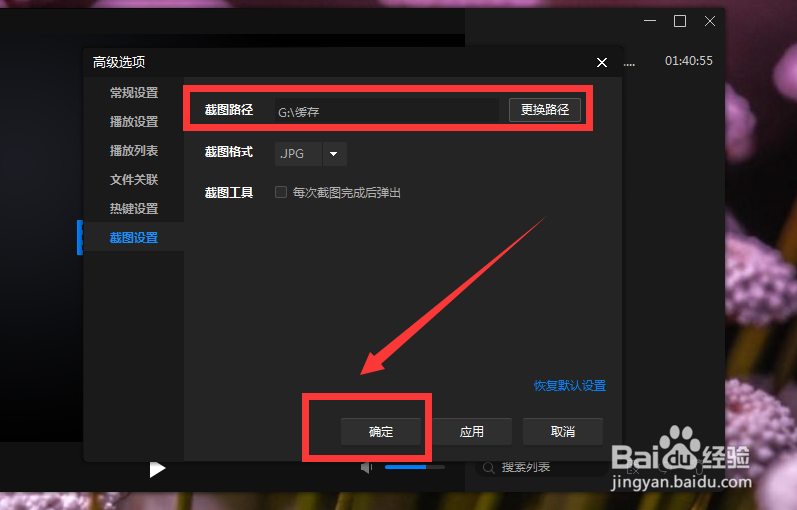
时间:2024-10-28 12:59:04
1、首先打开电脑上的暴风影音。点击左上角菜单。
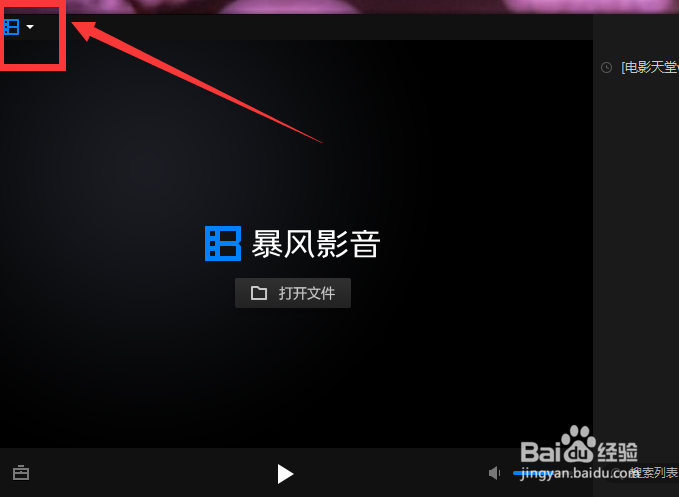
2、随后在打开层,选择高级选项。
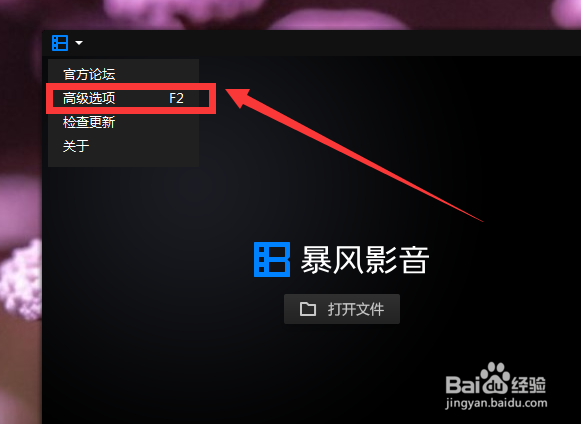
3、接着进入高级选项里,点击左侧截图设置。

4、然后找到截图路径,点击更改路径。
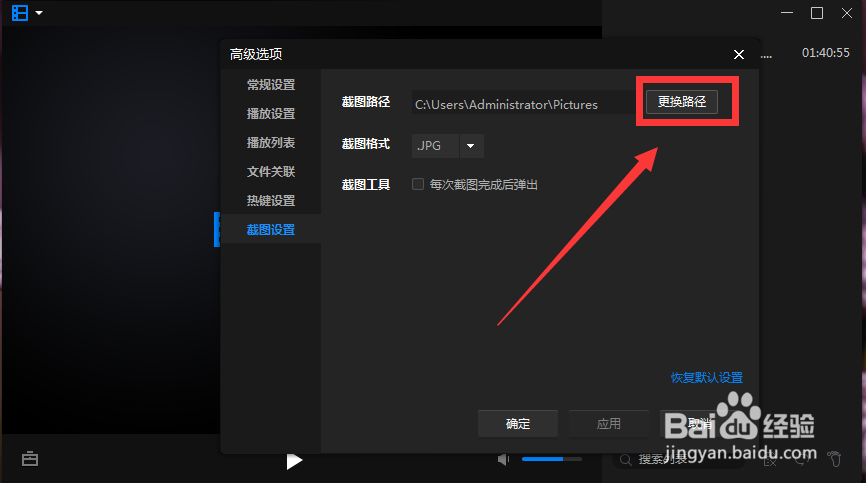
5、然后从本地磁盘浏览选中文件夹,点击确定。
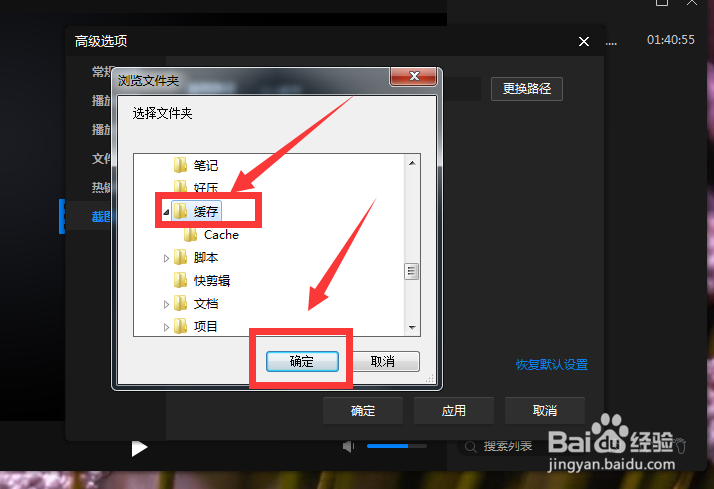
6、最后点击确定保存之前操作。